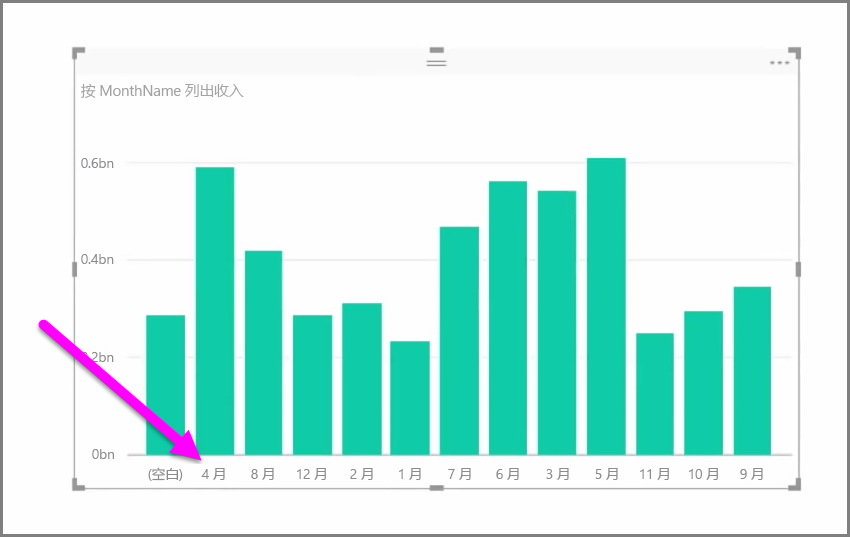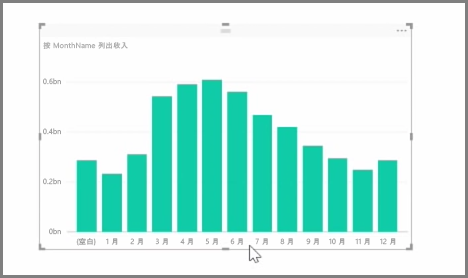Power BI 是基於雲的商業數據分析和共享工具,它能幫您把複雜的數據轉化成最簡潔的視圖。通過它,您可以快速創建豐富的可視化交互式報告,即使在外也能用手機端 APP 隨時查看。甚至檢測公司各項業務的運行狀況,只需它儀表板的一個界面就夠了。
該篇教程繼續爲大家講解在使用Power BI中如何優化數據模型。Power BI Desktop 提供一些工具,可用於優化數據、使其更利於創建報表和視覺對象,以及查看共享報表。
隱藏字段
若要隱藏 Power BI Desktop 的字段窗格中的某列,請右鍵單擊它,然後選擇隱藏。如果此字段已在現有可視化對象中使用,則數據仍位於該視覺對象中,且你仍可在其他可視化對象中使用此數據,隱藏的字段僅不在字段窗格中顯示。
若在關係視圖中查看錶格,則隱藏的字段將通過灰顯進行表示。同樣,其數據仍然可用且仍是模型的一部分,只是隱藏不可見而已。 通過右鍵單擊該字段並選擇取消隱藏,可隨時取消隱藏已隱藏的任何字段。
對可視化數據進行排序
我們可以利用建模選項卡中提供的按列排序工具對數據按預期順序顯示進行排序。
下面我們來舉一個例子說明。包括月名的數據默認按字母順序排序。如“八月”顯示在“二月”之前
而要解決此問題的方法就是在字段列表中選擇字段、再從建模選項卡中選擇按列排序,然後選擇要排序的字段。
另一種優化信息以使其正確處理的方式是設置字段的數據類型。若要從報表畫布中更改數據類型,請在字段窗格中選擇該列,然後使用格式下拉菜單選擇其中一種格式設置選項。 任何已創建且顯示此字段的視覺對象均將自動更新。
如果你想繼續瞭解更多Power BI相關教程諮詢,可關注收藏我們哦~我們將爲您帶來最新資訊!